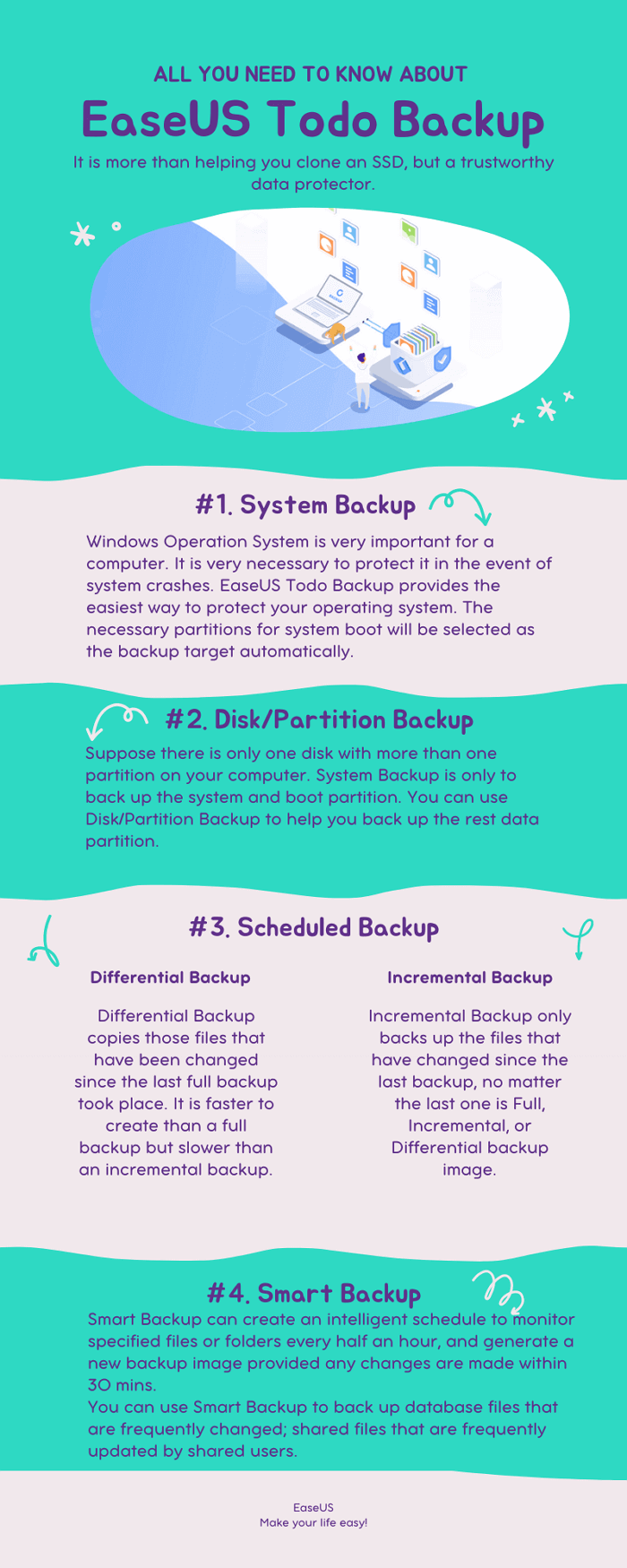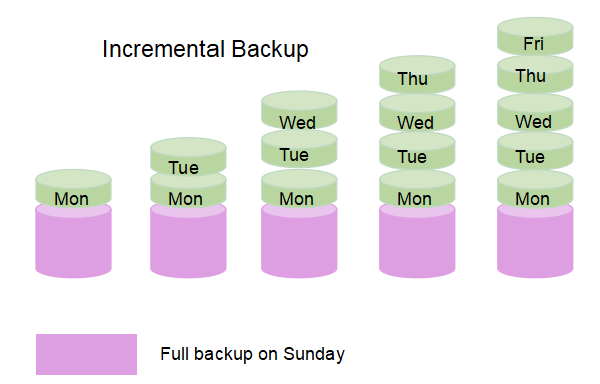EaseUS 克隆 SSD 軟體概述
自 2009 年以來,EaseUS 開始了其資料保護之旅。不過,說起 EaseUS Todo Backup,大部分用使用者都被它的磁碟克隆功能所吸引。隨著儲存裝置的發展,出現了一種更進階的儲存裝置,那就是固態硬碟(SSD)。與傳統硬碟相比,新的 SSD 在讀寫速度上表現更好,更耐用,效能更優越,耗能更低。
對於大多數使用者來說,當他們想要提升他們的電腦時,可以將舊的 HDD 更換為新的 SSD。這種方法簡單且經濟實惠。磁碟克隆是升級硬碟最常用的方法。EaseUS Todo Backup 讓新手使用者更容易克隆 SSD。將您的新 SSD 連接到電腦,然後將剩下的留給 EaseUS。以下是有關如何使用 EaseUS Todo Backup 克隆 SSD 的詳細教學,您將全面了解磁碟克隆前後應該做什麼。
01. 連接第二顆硬碟
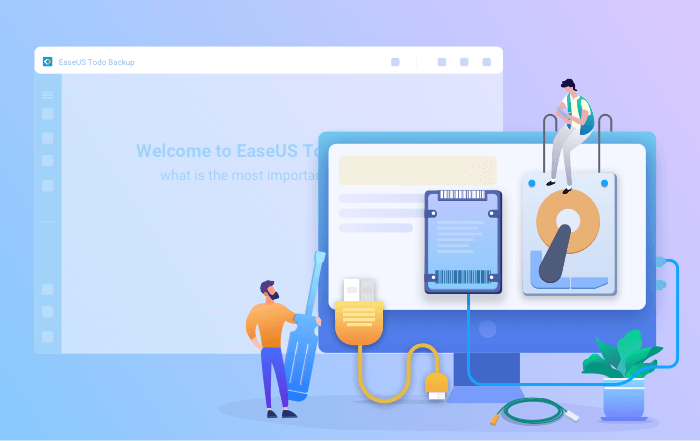
所需工具:一把螺絲起子、一條電源分配器轉接線、一條SATA線和一條USB轉SATA轉接線。請確保目標HDD/SSD的容量大於當前硬碟的已使用空間。
- 目標磁碟連接到電腦。
- 桌上型電腦:使用螺絲起子打開主機,用SATA線將磁碟連接到主機上,然後將磁碟的電源分配器轉接線連接到電源供應器上。
- 筆記型電腦:您可以使用USB轉SATA轉接線來連接磁碟。
- 初始化新的HDD/SSD到MBR或GPT以便使用。(保持目標新磁碟的樣式與當前磁碟一致)
02. 下載磁碟複製工具
EaseUS Todo Backup是套系統/磁碟克隆、備份、還原、系統轉移等功能集於一體的克隆軟體。在磁碟克隆領域中,該工具脫穎而出:
- 滿足多種磁碟克隆需求,例如升級更大的硬碟、複製系統等。
- 磁碟克隆功能在同類型產品中是成功率最高的。
- 支援各種磁碟類型,包含IDE、EIDE、SATA、ESATA、ATA、SCSI、iSCSI、USB 1.0/2.0/3.0。
- 支援基本/動態磁碟和MBR/GPT磁碟的複製。
03. 開始克隆程序
系統克隆:選擇「系統克隆」>選擇目標磁碟>點擊「執行」開始克隆。在「進階選項」中,可以選擇建立可攜式Windows USB,將系統複製到USB。
磁碟/磁區克隆:選擇「克隆」>選擇原始磁碟或磁區>選擇目標磁碟>點擊「執行」開始。
04. 從克隆的硬碟開機
選項1. 如果您想保留舊磁碟和新磁碟
- 重新啟動電腦並按下F2(F8、F10、DEL...)鍵進入BIOS設定。
- 在開機選項中,選擇新HDD/SSD作為新開機磁碟。
- 退出BIOS並重新啟動電腦。
選項2. 如果您只想保留新磁碟
- 拔除舊磁碟,確保新磁碟連接良好。
- 重新啟動電腦。
- 選項2是更好的筆記型電腦硬碟保留計畫。
還可以使用 EaseUS Todo Backup 做什麼
如上所述,大多數使用者只對 EaseUS Todo Backup 的克隆功能有興趣。停下來幾分鐘,您可以使用這個軟體做更多的事情。顧名思義,它是一款相當不錯的硬碟備份軟體。EaseUS Todo Backup 是市面上功能最豐富的備份軟體之一。如果您關心您的資料安全並希望保護您的資料免於意外,EaseUS Todo Backup 是個不錯的選擇。
#1. 系統備份
Windows 系統對於電腦來說非常重要。在系統崩潰的情況下保護它是非常必要的。EaseUS Todo Backup 提供最簡單的方法來保護您的系統。系統啟動所需的磁區將被自動選擇為備份目標。建議將系統備份到外接硬碟,以便將系統還原到新磁碟或新電腦。
#2. 磁碟/磁碟區備份
假設您的電腦上只有一個磁碟具有多個磁碟區。系統備份只是備份系統和開機磁區。您可以使用磁碟/磁碟區備份來幫助您備份其餘資料磁區。
#3. 計劃備份
差異備份:差異備份複製自上次完全備份以來變更的那些檔案。建立比完整備份快,但比增量備份慢。
增量備份:增量備份僅備份自上次備份以來變更的檔案,無論最後一個是完整、增量或差異備份映像。
#4. 聰明備份
聰明備份可以建立一個智能計劃,每半小時監控一次指定的檔案或資料夾,並且如果在 30 分鐘內進行任何變更,軟體將產生一個新的備份映像。
您可以使用智能備份來備份經常變更的資料庫檔案;共用使用者經常更新的共用檔案。
結論
本文主要介紹 EaseUS Todo Backup 的克隆和備份功能。實際上,我們不會在本文中寫下有關 EaseUS Todo Backup 的所有內容。 還有很多功能等著您去探索。
這篇文章對您有幫助嗎?
相關文章
-
如何在 Windows 11 中輕鬆將 SSD 拷到更大的 SSD
![]() Agnes/2025/03/14
Agnes/2025/03/14
-
Windows 10 備份和還原 — 保護系統、資料和應用程式的完整解決方案
![]() Agnes/2025/03/14
Agnes/2025/03/14
-
![]() Agnes/2025/03/14
Agnes/2025/03/14
-
![]() Gina/2025/03/14
Gina/2025/03/14